ホームページ >バックエンド開発 >PHPチュートリアル >Mac+Apache+PHP インストール Xdebug 方法の手順
Mac+Apache+PHP インストール Xdebug 方法の手順
- 藏色散人転載
- 2020-01-30 20:01:282772ブラウズ

MAC homebrew は 2018/3/31 以降 homebrew/php を非推奨にしました
2018 年 3 月 31 日までに Homebrew/php タップを非推奨にし、アーカイブする予定です。 Homebrew 組織内の非コア フォーミュラ タップでは、受け入れられる一貫したユーザーまたはコントリビューター エクスペリエンスと CI ワークロードを維持できませんでした。そのため、広く使用されているフォーミュラを Homebrew/コアに移行し、よりニッチなフォーミュラとオプションを外部でサポートすることを奨励しています。 Homebrew 組織。
詳細: https://brew.sh/2018/01/19/homebrew-1.5.0/
そのため、次の方法は使用できなくなりました。 xdebug をインストールしましたが、次の方法が機能しません。次の方法は機能しません。次の方法は機能しません。
brew install php<version number>-xdebug
したがって、xdebug をインストールするには、手動でコンパイルすることができます。具体的な手順は次のとおりです:
1. まず、Xdebug 公式ダウンロード ページ (https://xdebug) にアクセスします。 org/download.php 、php バージョンでサポートされている xdebug のバージョンをダウンロードしてインストールします
例: 私のローカル PHP バージョンは 5.6.38 なので、2.5.4 のソース (tgz) をダウンロードしました。圧縮パッケージ
2. xdebug をダウンロードしたフォルダーでターミナルを開きます
tar -xzf xdebug-2.5.4.tgz cd xdebug-2.5.4
ローカルで解凍し、解凍された xdebug フォルダーに入ってターミナルを開くこともできます
phpize
#そうでない場合は、phpize へのフルパスを記述します
./configure
上記のコマンドを実行すると、コンパイルが開始されます
make -j2
コンパイルが完了すると、 xdebug.so ファイルが modules
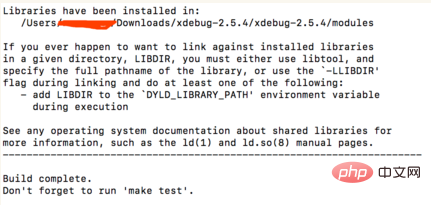
3. コンパイル後に取得した xdebug.so ファイルを、extension_dir ## で指定されたフォルダーにコピーするというプロンプトが表示されます。
#注: php.ini extension_dir で検索してください4. php.ini でパラメータを設定します
[Xdebug] zend_extension="/usr/local/lib/php/pecl/20131226/xdebug.so" ;自动跟踪,可关闭(关闭后提升性能) xdebug.auto_trace=On ;性能分析,可关闭(关闭后提升性能) xdebug.profiler_enable=On xdebug.var_display_max_children=512 xdebug.var_display_max_data=2048 xdebug.var_display_max_depth=8その後変更するには、Apache を再起動し、phpinfo() でインストールを確認します。いいえ、問題ありません。php 関連の知識については、
php チュートリアル をご覧ください。
以上がMac+Apache+PHP インストール Xdebug 方法の手順の詳細内容です。詳細については、PHP 中国語 Web サイトの他の関連記事を参照してください。

